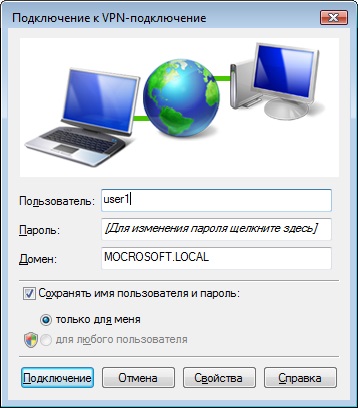Створення VPN-підключення. (Windows Vista)
Створення VPN -підключення. (Windows Vista)
1. Для початку відкриємо вікно «Центр управління мережами і загальним доступом» і запустимо майстер нового підключення (Рис.1) Пуск → Панель управління → Центр управління мережами і загальним доступом → Створення підключення або мережі
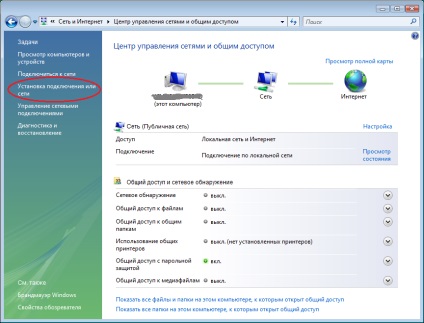
2. → Підключення до робочого місця → Далі →
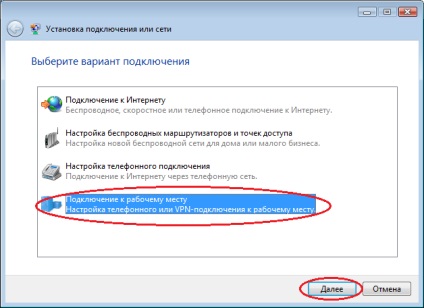
3. → Використовувати моє підключення до Інтернету (VPN) →
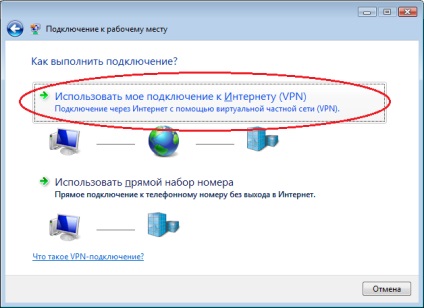
4. Вікно «Підключення до робочого місця»:
b. Ім'я местоназначенія - будь-яке ім'я (на підключення це не впливає).
c. Ставимо «пташку» навпроти «не підключати зараз» → Далі →
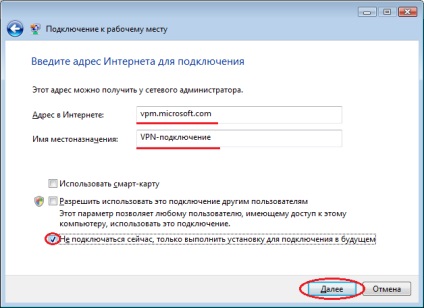
5. Вводимо логін / пароль VPN -підключення і домен для зручності роботи у віддаленій мережі. → Створити. →
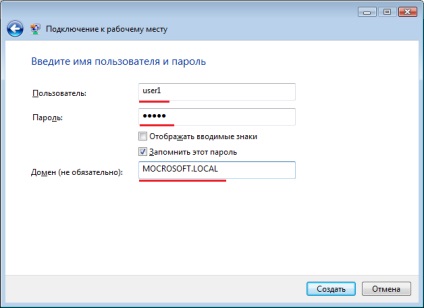
6. Натискаємо «Закрити» →
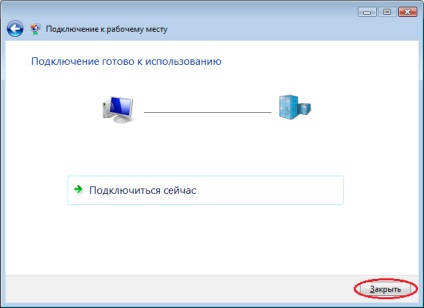
7. У вікні з п.1 «Центр управління мережами і загальним доступом» вибрати «Управління мережевими підключеннями» →
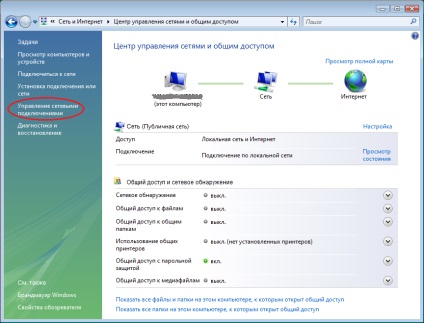
8. У вікні «Мережеві підключення» натискаємо правою кнопкою миші на щойно створеному підключенні
a. Створюємо ярлик і поміщаємо його на робочий стіл (це для подальшої зручності). →
b. Вибираємо «Властивості» підключення. →
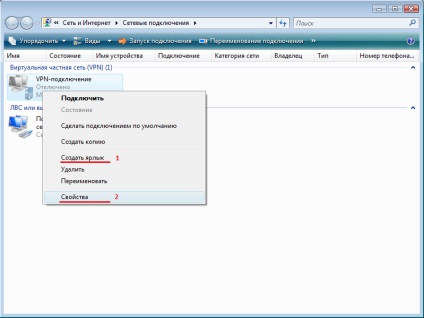
9. Вікно «Властивості» на вкладці «Сеть» вибрати тип VPN. «PPTP VPN», це в подальшому дозволить прискорити підключення. Відключити «Протокол Інтернету версії 6 (TCP / IPv 6)», виділити «Протокол Інтернету версії 4 (TCP / IPv 4)» і вибрати «Властивості». →
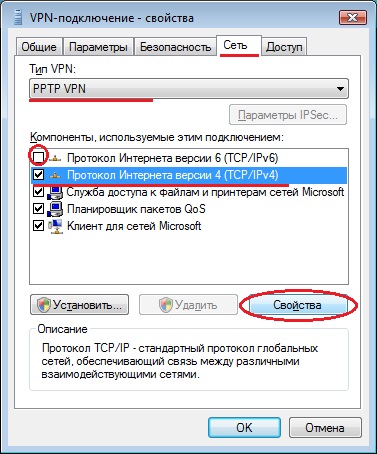
10. У вікні «Властивості: Протокол Інтернету версії 4 (TCP / IPv 4)» вибрати «Додатково». →
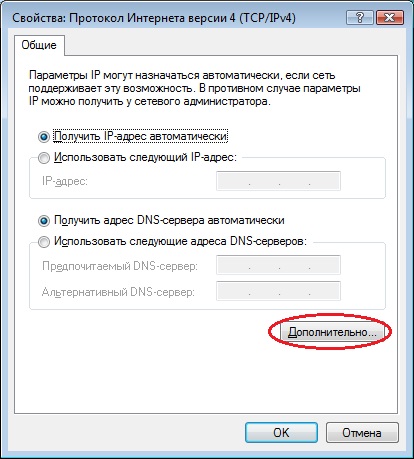
11. У вікні «Додаткові параметри TCP / IP» відключити «Використовувати основний шлюз в віддаленої мережі». Цей параметр запобігає ходіння всього інтернет трафіку через VPN-сервер, що негативно позначається на якості інтернет зв'язку. →
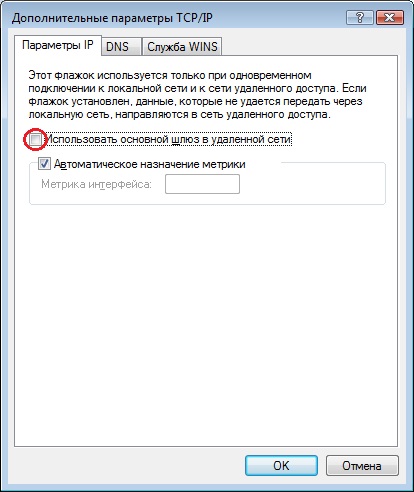
12. На вкладці «DNS» вписати DNS суфікс підключення, що дозволить вам використовувати короткі імена. Приклад SERVER замість SERVER. MICROSOFT. LOCAL (не обов'язково).
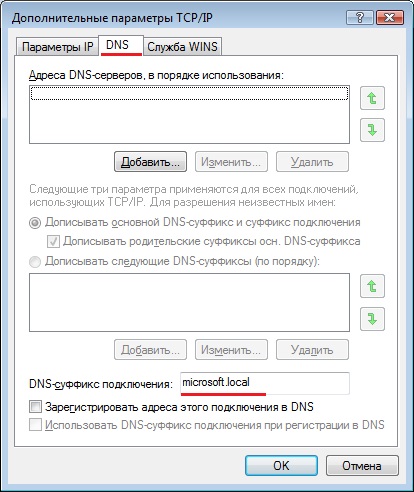
13. Далі «Ок» → «Ок» → «Ок» → Все, підключення створено і повністю настроєний.